
- Autor John Day [email protected].
- Public 2024-01-30 08:20.
- Naposledy změněno 2025-01-23 14:38.

Openplotter je fantastický software GPS plotru pro Raspberry Pi. Je to raspianový operační systém včetně serveru SignalK, open source den pro zpracování komunikace NMEA 0183 a NMEA 2000 na palubě.
V tomto pokynu ukážu, jak stavím svůj plotter v singel boxu, vodotěsném stylu.
Zásoby
Budete potřebovat:
- Raspberry Pi 4
-GPS. Nejprve jsem pracoval s tímto:
Je to v pořádku, ale potřebuje externí anténu
GPS čip L86 je ale mnohem lepší. Nyní provozuji montessiere HAT: https://shop.sailoog.com/openplotter/4-moitessier… Tento také podporuje AIS!
-Převodník 12V na 5V:
- Arduino pro micro, důležité: potřebujete čip ATMega32U4! Toto je pro ovládání klávesnice/myši.
Tlačítka: potřebujete vodotěsná tlačítka, líbí se mi tato:
Pak potřebujete dobrou krabici. Šel jsem s tímto:
S tímto boxem můžete zmáčknout 9 "displej. Pokud chcete 10" (pěkný), musíte si najít jiný box.
Obrazovka: Chcete vysoce kvalitní obrazovku s 1000 niti, aby fungovala venku na slunci. po spoustě hledání jsem dostal toto:
Odkaz jde na 10 , můžete je poslat poštou a objednat jiné velikosti.
K monitoru potřebujete ovládanou desku. Tenhle používá vstup 12 V a vstup HDMI. Připojuje se k monitoru pomocí 50kolíkového TTL: https://www.ebay.com/itm/LCD-TTL-LVDS-Controller-Board-HDMI-VGA-2AV-50PIN-for- VS-TY2662-V1-Driver-Board/264705464702? _Trksid = p2485497.m4902.l9144
Také budete potřebovat lepidlo a kabely, kabeláž pro tlačítka.
Pro Arduino potřebujete prototyp DPS, odpory a šroubové svorky.
Pro veškerou fixaci v krabici používám samolepicí suchý zip.
Krok 1: Sestavte klávesnici

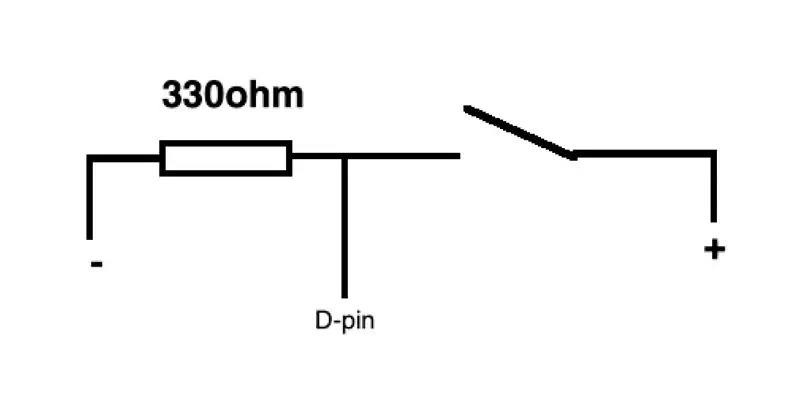
Čip 32U4 může fungovat jako USB klávesnice nebo myš. pájet na PCB. připojte tlačítka, jak ukazuje skica. tlačítka jsou NE, normálně otevřená, pokud se otevřený D-pin sníží. Když je zavřený, d-pin jde vysoko.
kód pro Arduino najdete zde:
D2 = šipka vpravo
D3 = šipka vlevo
D4 = dolů
D5 = nahoru
D6 = oddálení
D7 = přiblížit
D8 = následovat
D9 = vyberte klávesnici nebo myš
D2 -D8 přejde na tlačítka, D9 - toto přejde na přepínač
Poznámka: moje malina je nastavena na švédskou klávesnici. nezkoušeli jste USA, možná budete muset změnit nějaké kódy ASCCI
Podívejte se na „keyboard.write“v kódu.
připojte klávesnici k počítači a vyzkoušejte si klávesy.
Poté jej připojte k malině pomocí kabelu USB. by měla být uznána jako klávesnice
Krok 2: Work the Box



Vytvořte otvor pro obrazovku. nakreslete čtverec stejné velikosti jako sklo obrazovky. Vyvrtejte díru uvnitř každé strany čtverce a pomocí skládačky ji vyřízněte.
Vyvrtejte otvory pro tlačítka. Nainstalujte tlačítka. nezapomeňte na vnitřní těsnění. z vnější strany můžete položit silikon pro extra hydroizolaci.
nainstalujte obrazovku pomocí háčku a smyčky. Díky tomu je možné obrazovku znovu namontovat. je těžké to na první pokus opravit.
Když displej sedí správně, zvenčí jej vodotěsně potřete butylovou gumou. toto je kouzelný kompund, můžete si ho koupit v místní dílně autoskel.
na zadní stranu obrazovky jsem vložil kartu ovladače obrazovky a arduino.
Krok 3: Kabely


Napájení 12V vrhá standardní kabelový tunel
GPS anténa přes kabelový podavač z obchodu s loděmi. tento nepotřebujete odstranit kontakt z kabelu.
Krok 4:

Malina je připevněna na vzdálenost 5 mm na 3 mm akrylovou desku. hooka a smyčka mezi akrylovou deskou a krabicí. tím je zajištěno lepší chlazení.
Zde také nakreslím kabel pro AIS a extra USB k vodotěsnému USB kontaktu.
Doporučuje:
Vodotěsný kryt kamery Raspberry Pi: 3 kroky

Vodotěsný kryt kamery Raspberry Pi: Toto je několik podrobných pokynů pro vytvoření vodotěsného krytu pro desku kamery Raspberry Pi (v2). Komerční verze produktu (s kamerovou deskou Raspberry Pi a bez ní) jsou k dispozici na webovém serveru In Nature Robotics
Jak vyrobit přenosný vodotěsný reproduktor: 12 kroků (s obrázky)

Jak si vyrobit přenosný vodotěsný reproduktor: Projekt zajišťuje: 123Toid (Jeho kanál YouTube) Stejně jako většina lidí rád trávím nějaký čas venku v létě. Zejména ji rád trávím blízko vody. Někdy možná rybařím, tubuji po řece a visím na
Domácí vodotěsný laserový držák: 6 kroků

Domácí držák vodotěsného laseru: Vyrobte si vodotěsný laserový držák, který vám umožní zazářit paprsek pod vodou! Vypadá chladně, vodotěsně !, vypadá jako baterka! ************************************ ******************************************************** ************ Navštivte také mé frien
Vodotěsný snímač teploty LM35: 6 kroků (s obrázky)

Vodotěsný snímač teploty LM35: Zde je návod k vodotěsnosti LM35 pro použití na uvázaném ROV s použitím automobilové 12V baterie jako zdroje energie. Vyplynulo to z potřeby soutěže MATE ROV. Řada LM35 jsou přesné snímače teploty s integrovaným obvodem, které
HoodPHONES - vodotěsný: 4 kroky

HoodPHONES - Vodotěsný: Začíná být venku počasí pro svetry … pro mě v pronájmu. Takže jsem si řekl, že bych měl upravit svou starou mikinu s některými sluchátky. Používám je už několik týdnů a miluji to !!! V každém případě jsou skvělé jako chrániče sluchu! To jsem
